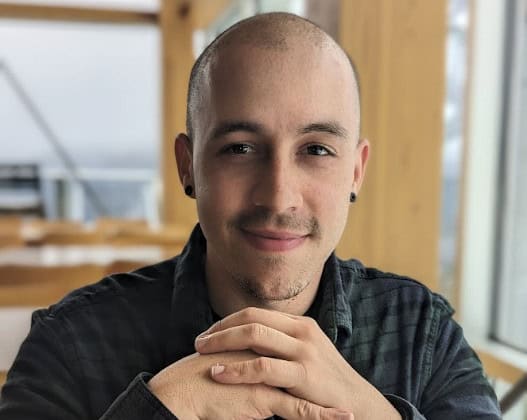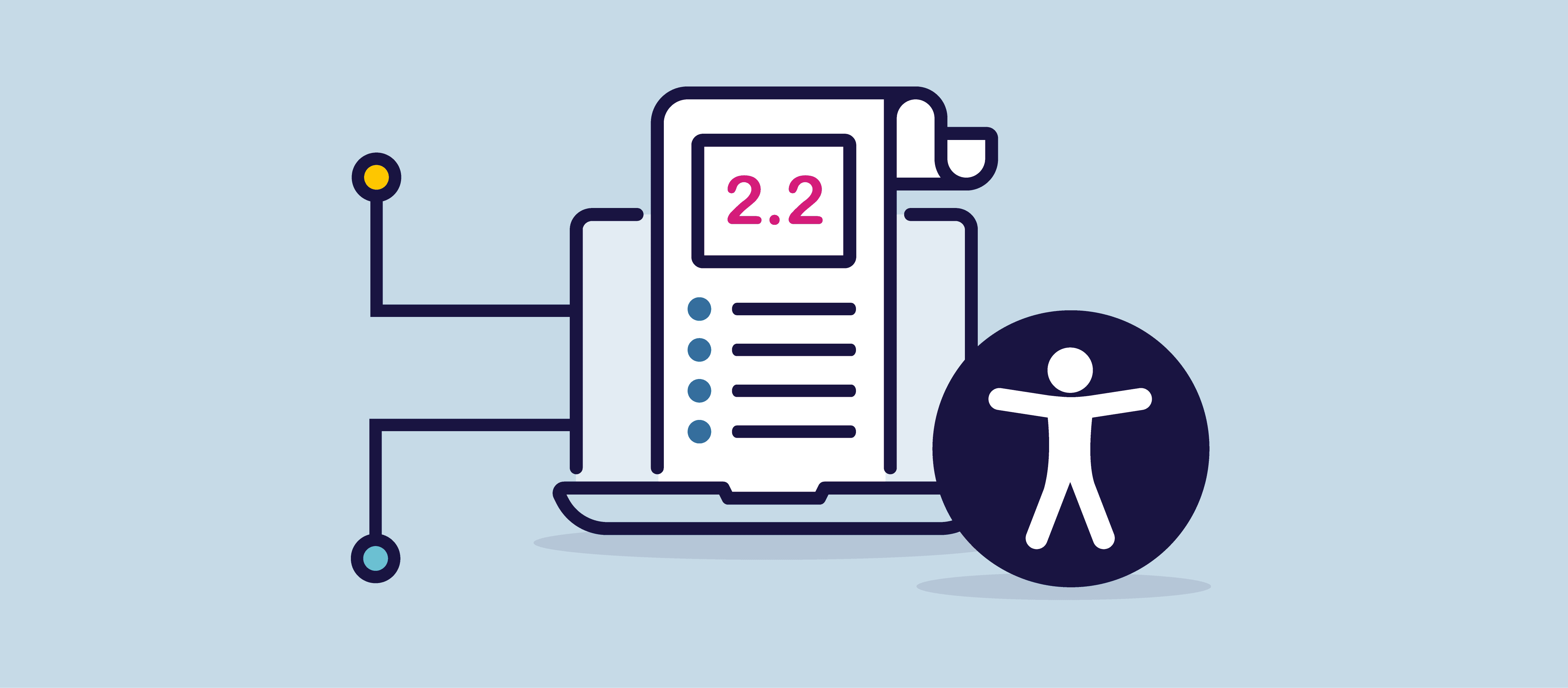Die Erstellung zugänglicher digitaler Inhalte ist eine wichtige Aufgabe für alle, die digitale Dokumente erstellen. Auf diese Weise wird sichergestellt, dass die Informationen für ein möglichst breites Publikum zugänglich sind. Google Slides, ein weit verbreitetes Tool für die Erstellung von Präsentationen, ermöglicht es den Nutzern, ihre Ideen mit anderen zu teilen und erleichtert eine effektive Zusammenarbeit. Die Erstellung barrierefreier Dokumente aus Google Slides kann jedoch eine Herausforderung darstellen. Zum Glück gibt es Software von Drittanbietern wie GrackleDocs, die dabei helfen kann, diese Hindernisse zu überwinden. In diesem Blogbeitrag gehen wir auf diese Herausforderungen ein und zeigen, wie GrackleDocs bei der Erstellung barrierefreier Inhalte, einschließlich PDFs, helfen kann.
Fehlen von automatischem Alternativtext
Alternativtext (alt text) bietet eine textliche Beschreibung von Bildern, Diagrammen und anderen visuellen Elementen, die für sehbehinderte Nutzer, die auf Bildschirmlesegeräte angewiesen sind, unerlässlich ist. Google Slides ermöglicht es Nutzern, manuell Alt-Text zu einzelnen Elementen hinzuzufügen, aber es bietet keine automatische Alt-Text-Generierung. Daher müssen die Ersteller von Inhalten daran denken, diese wichtige Funktion hinzuzufügen, was oft übersehen werden kann und zeitaufwändig ist.
Wie GrackleDocs helfen kann: GrackleDocs stellt sicher, dass alternativer Text für Bilder und andere Nicht-Text-Elemente gekennzeichnet wird, wenn er fehlt. Diese Funktion spart Zeit und hilft sicherzustellen, dass kein visueller Inhalt ohne Beschreibung bleibt.
Einschränkungen bei Lesereihenfolge und Navigation
Bildschirmlesegeräte lesen Inhalte in einer bestimmten Reihenfolge, die nicht immer mit dem visuellen Layout einer Folie übereinstimmen muss. Für Benutzer, die auf diese unterstützenden Technologien angewiesen sind, sollte die Lesereihenfolge logisch und vorhersehbar sein. Darüber hinaus kann die Verwendung von Überschriften und Unterüberschriften in Dokumenten die Navigation erheblich erleichtern, so dass die Nutzer die Struktur des Dokuments verstehen und zu den Abschnitten springen können, die sie interessieren. Google Slides bietet jedoch keine einfache Möglichkeit, die Lesereihenfolge zu kontrollieren oder in der Vorschau anzuzeigen oder Überschriften für die Navigation zu verwenden, was zu Verwirrung führen kann, wenn die Reihenfolge der Elemente nicht intuitiv ist.
Wie GrackleDocs helfen kann: Mit GrackleDocs können Benutzer die Lesereihenfolge von Elementen innerhalb einer Folie anpassen, um einen logischen Informationsfluss für Benutzer von Bildschirmlesegeräten zu gewährleisten. Es erleichtert auch die Erstellung von zugänglichen Überschriften und Zwischenüberschriften, was die Navigation in Dokumenten für Benutzer von Hilfstechnologien erleichtert.
Unzugängliche Vorlagen und unzureichender Farbkontrast
Google Slides bietet eine Vielzahl von vorgefertigten Vorlagen, mit denen sich schnell visuell ansprechende Präsentationen erstellen lassen. Nicht alle diese Vorlagen sind jedoch auf Barrierefreiheit ausgelegt. Sie können einen schlechten Farbkontrast aufweisen oder es fehlt alternativer Text für Bilder. Diese visuell schwer verständlichen Hinweise können von einem Bildschirmlesegerät nicht interpretiert werden, so dass der Inhalt für sehbehinderte Benutzer nicht zugänglich ist. Die manuelle Korrektur dieser Probleme erfordert ein Verständnis der Zugänglichkeitsgrundsätze und zusätzliche Zeit für die Änderung der Vorlagen.
Wie GrackleDocs helfen kann: GrackleDocs enthält eine Zugänglichkeitsprüfung, die potenzielle Probleme aufzeigt, auch in vorgefertigten Vorlagen. Dieses Tool leitet die Benutzer an, die notwendigen Anpassungen vorzunehmen, um die Zugänglichkeit zu verbessern.
Einer der wichtigsten Bereiche, bei denen GrackleDocs helfen kann, ist der Farbkontrast. Es kann prüfen, ob der Farbkontrast in Ihrem Dokument den empfohlenen WCAG 2.0-Standards entspricht, was für Menschen mit Farbenblindheit oder anderen Sehbehinderungen wichtig ist. Wenn Ihr Dokument diesen Test nicht besteht, hebt GrackleDocs diese Bereiche hervor, so dass Sie die notwendigen Anpassungen vornehmen können.
Erstellung barrierefreier PDFs mit GrackleDocs
Neben diesen Funktionen ist einer der größten Vorteile von GrackleDocs die Möglichkeit, barrierefreie PDFs aus Google Slides zu exportieren. Barrierefreie PDFs folgen bestimmten Richtlinien, um sicherzustellen, dass sie von Menschen mit Behinderungen gelesen und navigiert werden können, ähnlich wie bei barrierefreien Websites.
Nachdem Sie GrackleDocs verwendet haben, um Probleme mit der Barrierefreiheit in Ihrem Google Slides-Dokument zu überprüfen und zu beheben, können Sie das Dokument als PDF exportieren. Während dieses Prozesses behält GrackleDocs die von Ihnen hinzugefügten Barrierefreiheitsfunktionen bei, wie z. B. alternativen Text für Bilder, die richtige Lesereihenfolge und entsprechend definierte Überschriften und Zwischenüberschriften.
Diese Funktion ist ein enormer Vorteil für diejenigen, die ihre Präsentationen im PDF-Format verbreiten und gleichzeitig sicherstellen müssen, dass sie zugänglich bleiben. Sie macht eine separate Korrektur der Barrierefreiheit nach der Erstellung der PDF-Datei überflüssig, spart Zeit und gewährleistet die Konsistenz der barrierefreien Funktionen zwischen dem Originaldokument und der exportierten PDF-Datei.